iPad vẫn còn tồn tại khá nhiều khuyết điểm khiến bạn không thể sử dụng nó như máy Mac, nhất là khi nói đến thao tác với nhiều đối tượng.
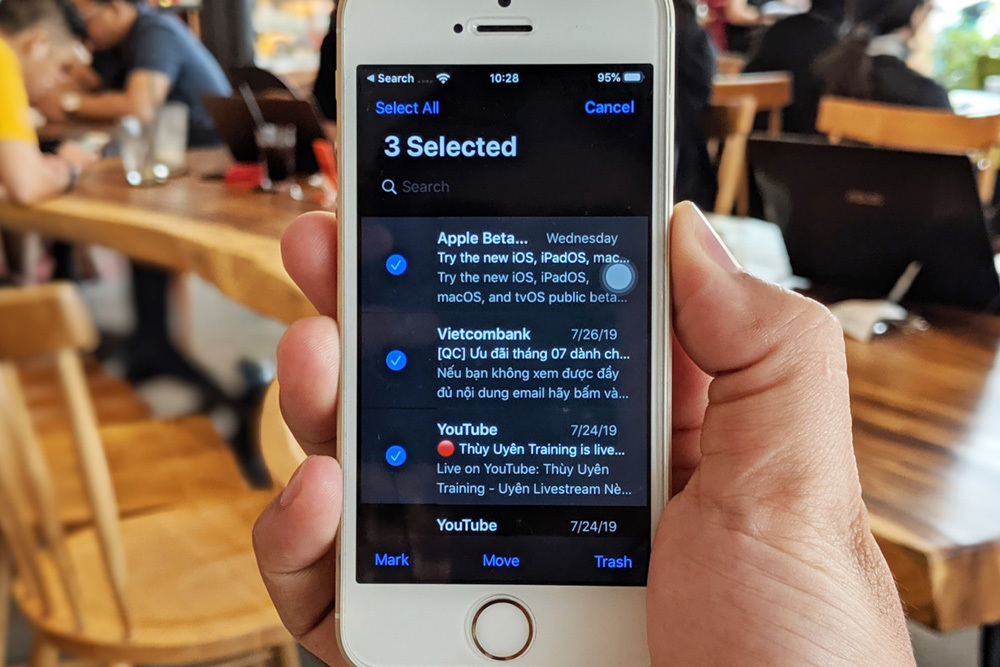 |
Trên máy tính Mac, bạn có thể chọn tất cả file hoặc thư mục cùng lúc bằng phím tắt trên bàn phím, bạn có thể dễ dàng thêm hoặc bớt file hoặc thư mục khỏi lựa chọn của mình. Bạn thậm chí có thể nhấp chuột lên vị trí trống bất kỳ trên cửa sổ Finder và rê chuột để chọn các đối tượng mong muốn.
Tuy nhiên đó là điểm yếu của những phiên bản iOS đời cũ khi không thể thực hiện dễ dàng như vậy. Lên đến iPadOS 13, Apple đã cải tiến thao tác chọn nhiều đối tượng rất nhiều. Giờ đây, iPad gần như đã có thể thay thế máy Mac trong một vài trường hợp nhất định.
Cách chọn nhiều email, file, hoặc thư mục cùng lúc trên iOS 13 và iPadOS 13
Nếu bạn thường xuyên phải làm việc với nhiều đối tượng cùng lúc, chẳng hạn như email, file hoặc thư mục, bây giờ bạn có thể sử dụng cử chỉ Multiselect để chọn nhanh nhiều đối tượng cùng lúc. Tính đến thời điểm hiện tại, tính năng này chỉ tương thích với ứng dụng Mail và ứng dụng Files. Hi vọng, số lượng ứng dụng nó hỗ trợ sẽ tăng lên nhiều hơn trong tương lai.
Đầu tiên, bạn mở ứng dụng Mail hoặc ứng dụng Files (Tệp) trên iPhone hoặc iPad.
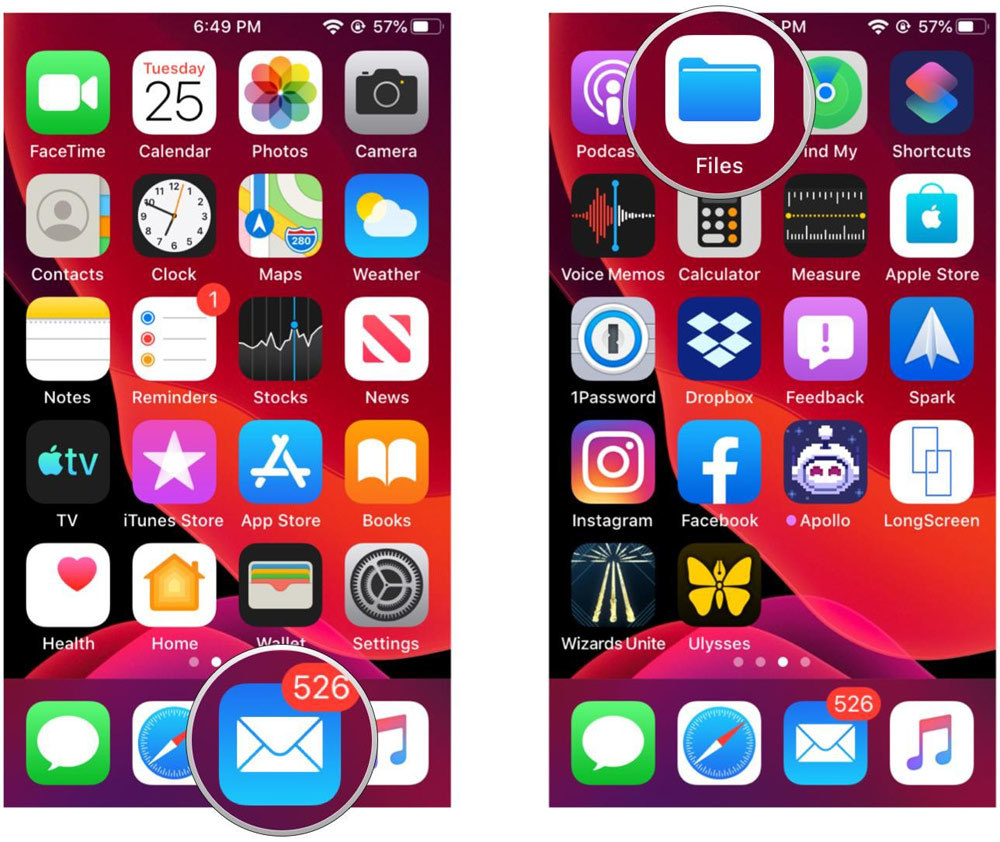 |
Tiếp theo, bạn nhấn và giữ lên màn hình bằng hai ngón tay.
Sau đó, bạn rê hai ngón tay lên trên hoặc xuống dưới để chọn nhiều email, file hoặc thư mục cùng lúc.
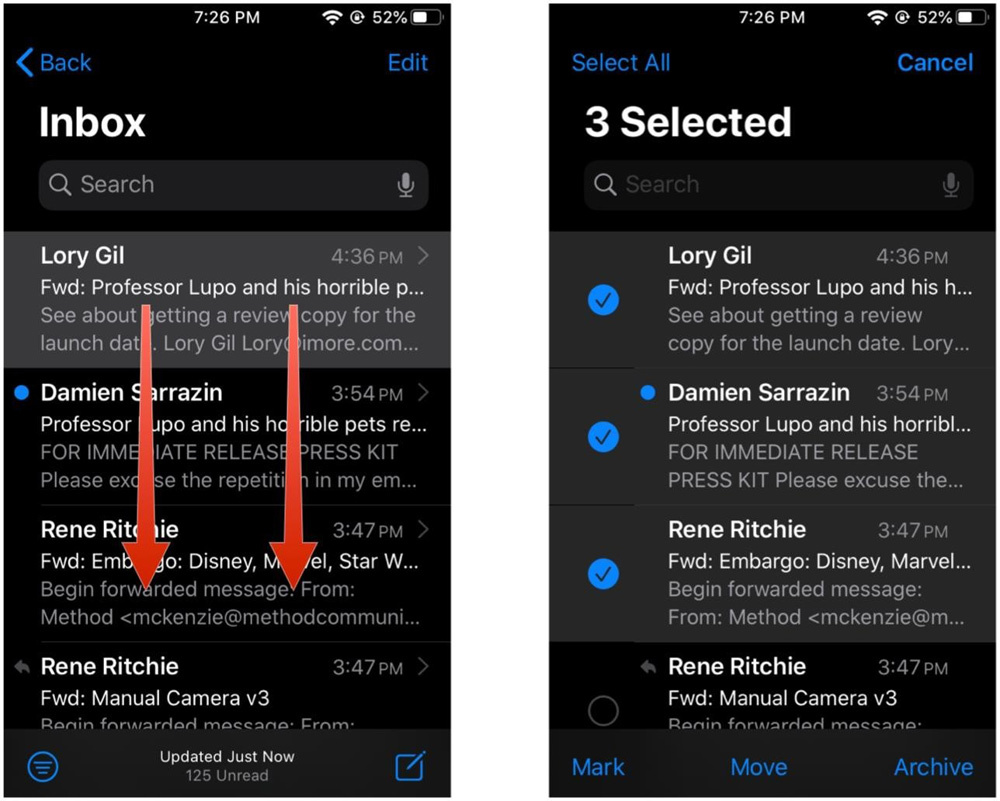 |
Cuối cùng, bạn thực hiện các hành động bạn muốn với email, file, hoặc thư mục như sao chép, di chuyển, xóa...
Ca Tiếu (theo iMore, Cultofmac)

Cách sử dụng ổ cứng gắn ngoài trên iPhone chạy iOS 13
Cùng với việc ra mắt iOS 13 và iPadOS 13, Apple cũng giới thiệu khả năng hỗ trợ ổ cứng gắn ngoài trên các iPhone và iPad.


